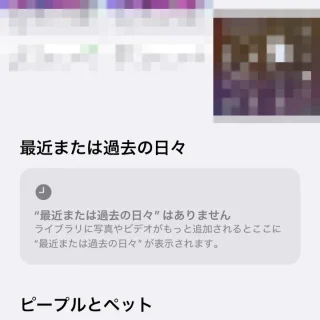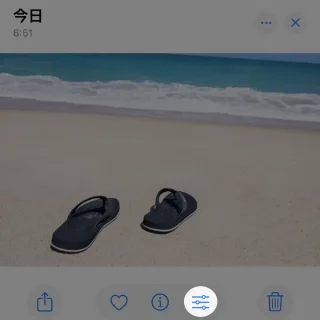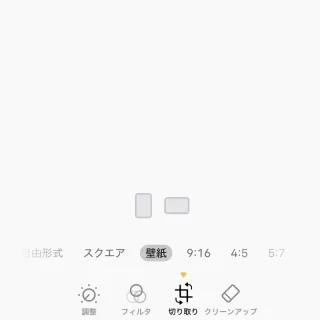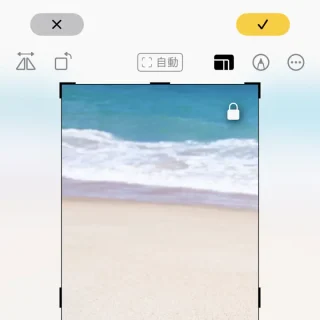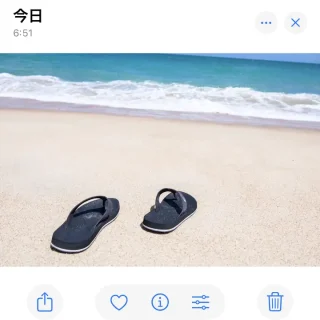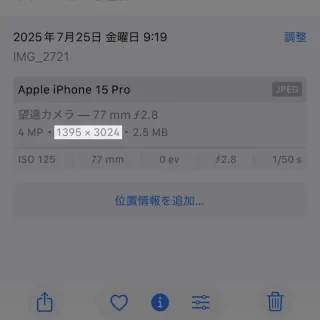iPhoneのホーム画面で、背景に表示される画像は自分で用意した写真なども選択できますが、画面のサイズは機種によって異なることがあるため、ピッタリな画像を用意したい場合には写真アプリの【切り取り】でリサイズすると簡単です。
壁紙のサイズ=画面のサイズ
iPhoneでは壁紙を選択する際に表示する位置を動かすことができるため、わざわざ壁紙のサイズに切り取りする必要はありませんが、頻繁に選択し直す場合などには切り取り済みの画像を用意しておく方がスムーズかもしれません。
壁紙は画面に対し余白なく表示されるので壁紙のサイズ=画面のサイズと考えられます。画面のサイズは機種によって異なりますが、いちいち調べなくとも写真アプリで切り取りの機能を使って自動で壁紙のサイズにリサイズできます。
また、リサイズした画像のサイズを表示すれば数値を確認することもできます。
壁紙のサイズに切り取りする手順
写真アプリより対象の画像をタップして表示しをタップします。
編集の切り取り>(リサイズのボタン)より壁紙を選択します。
「画像をタップしたまま動かす」「2本の指でつまむようにして間隔を広げる/狭くする」などして、切り取る範囲を決めたら✔をタップして保存します。
右上の(鍵アイコン)はアスペクト比のロックを表しています。タップしてロック解除するとアスペクト比を変更できますが、今回は不要なので誤ってタップしないようにします。
また、元に戻す場合は対象の画像より>元に戻すをタップします。
サイズの数値を表示する手順
写真アプリより対象の画像をタップして表示しiをタップします。
サイズの数値が表示されます。